Hoe u uw Amazon Echo koppelt aan Bluetooth-luidsprekers voor een groter geluid

Hoewel zowel de Echo op ware grootte als de Echo Dot een respectabel geluid hebben voor hun opgegeven formaten, vergeleken met veel grotere Bluetooth-luidsprekers met tafelblad ( of een volledig thuisbioscoopsysteem met Bluetooth-ondersteuning), ze zijn behoorlijk bloedarm. Laten we eens kijken hoe u ze kunt koppelen aan grotere en meer robuuste luidsprekers.
Wat u nodig hebt voor Bluetooth-koppeling
RELATED: Hoe u uw Amazon Echo als Bluetooth-luidspreker gebruikt
Dit is geen zelfstudie over hoe je Bluetooth kunt gebruiken om muziek naar naar je Echo te sturen (bijvoorbeeld om muziek vanaf je telefoon af te spelen) - dit is een tutorial over hoe je de audio van de Echo naar grotere speakers kunt sturen. Als je geïnteresseerd bent in het gebruik van je Echo als Bluetooth-luidspreker, bekijk dan hier onze handleiding.
Om een Echo-naar-luidsprekerconfiguratie te bereiken, heb je een paar dingen nodig. Ten eerste heb je het Echo-apparaat nodig (uiteraard). Ten tweede heb je een soort Bluetooth-luidsprekersysteem nodig om er verbinding mee te maken. Hoewel je luidsprekerkeuze net zo eenvoudig en compact kan zijn als een stevige Bluetooth-eenheid (zoals de Nyne Bass die we in onze handleiding voor het kopen van een draagbare Bluetooth-luidspreker hebben getoond), is werkelijk alles wat Bluetooth-connectiviteit en goede luidsprekers biedt een potentiële kandidaat
GERELATEERD: De complete handleiding voor het kopen van een draagbare Bluetooth-luidspreker
Als u bijvoorbeeld een soundbar met Bluetooth-connectiviteit hebt - een functie die we hebben gemarkeerd in onze koopgids voor soundbar - kunt u uw Echo koppelen aan uw geluid bar. Zelfs als je een oude maar nog steeds goed klinkende test van vloerspeakers hebt, kun je je Echo via Bluetooth verbinden met een eenvoudige Bluetooth-naar-analoog-adapter, zoals de adapter die we gebruiken in onze handleiding voor het toevoegen van Bluetooth-hoofdtelefoons aan je HDTV. Het is echter vermeldenswaard dat de Echo Dot een fysieke audio-uitgang heeft, terwijl de Echo van volledige grootte dat niet doet - als u tevreden bent, plaatst u de Echo Dot vlak bij de luidsprekers en wilt u springen door de Bluetooth-hoepel overslaan, dan kunt u gebruik eenvoudigweg een mannelijke naar mannelijke 3,5 mm hoofdtelefoonkabel om de Dot met uw luidsprekers te verbinden. (Dit zal ook in betere kwaliteit resulteren, aangezien Bluetooth de geluidskwaliteit enigszins vermindert.) Echo-gebruikers op volledige grootte moeten Bluetooth gebruiken.
Hoe u uw echo-apparaat en Bluetooth-luidsprekers koppelt
Nadat u hebt besloten je luidsprekeropstelling (wat verreweg het meest tijdrovende onderdeel is) het komt op het makkelijke gedeelte: het koppelen van je Echo-apparaat aan die luidsprekers. Sluit uw luidsprekers en / of de extra Bluetooth-adapter aan, indien aanwezig. Sluit uw Echo-apparaat in de buurt aan (overal in de omgeving is dat prima, Bluetooth heeft een bereik van ongeveer 30 voet). Pak het apparaat dat u normaal gesproken gebruikt om toegang te krijgen tot de instellingen van uw echo (bijv. Uw iPhone met de Alexa-app geïnstalleerd of uw laptop met alexa.amazon.com in de webbrowser geladen).
Plaats eerst uw Bluetooth-luidspreker of -adapter in de koppelingsmodus . Dit is afhankelijk van uw apparaat, dus raadpleeg de gebruikershandleiding of google het modelnummer om de instructies te controleren.
Ten tweede, ga naar het Alexa-controlepaneel via uw telefoon of een webbrowser. Klik op Instellingen en selecteer vervolgens het Echo-apparaat dat u wilt koppelen uit de lijst "Apparaten".
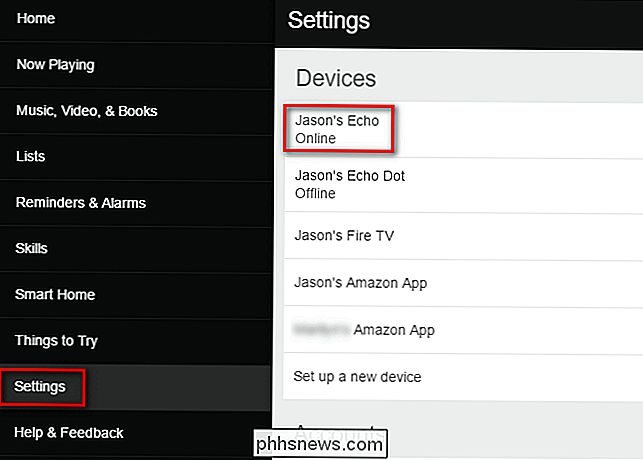
Klik in het eerste gedeelte, met het label "Draadloos", op "Bluetooth".
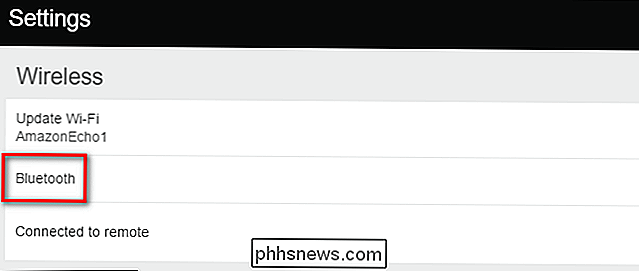
Hier ziet u alle eerder gekoppelde apparaten , inclusief alle apparaten die u aan de Echo hebt gekoppeld om de Echo als een Bluetooth-luidspreker te gebruiken (zoals het item 'iPhone' hieronder). Als u een nieuw apparaat wilt koppelen, klikt u op de blauwe knop 'Een nieuw apparaat koppelen'.
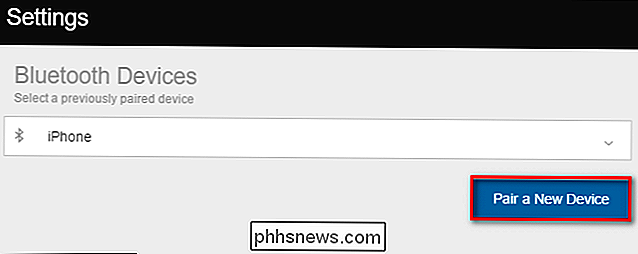
Nu is het tijd om uw Bluetooth-luidspreker in de koppelingsmodus te zetten. Je speaker zou moeten verschijnen is de lijst met beschikbare apparaten, zoals hieronder te zien, klik erop. Als uw apparaat niet onmiddellijk verschijnt, zorg er dan voor dat een apparaat dat u eerder hebt gekoppeld met uw luidspreker (zoals uw iPhone) Bluetooth heeft uitgeschakeld - veel apparaten zullen onmiddellijk opnieuw verbinding maken met elk nabijgelegen eerder gekoppeld apparaat is mogelijk, waarbij de koppelingsmodus volledig wordt overgeslagen .
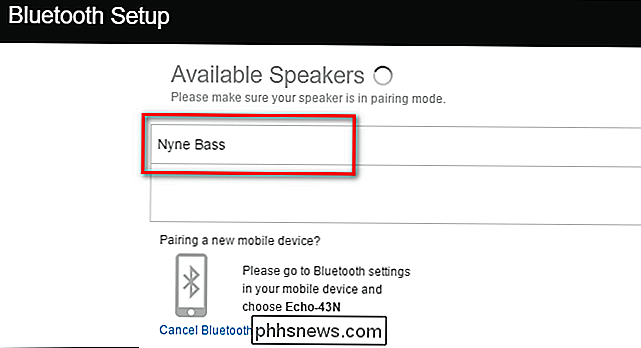
Nadat u uw luidspreker hebt geselecteerd, ziet u de luidspreker die wordt vermeld op de Bluetooth-apparaten.
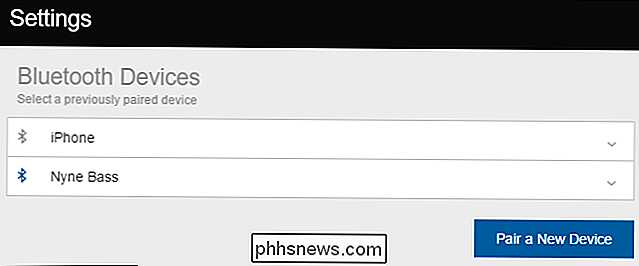
Noteer wat de spreker of adapter wordt genoemd. Op die manier kun je, als je Echo om een of andere reden wordt verbroken, altijd een mondelinge instructie geven om opnieuw verbinding te maken met een nabijgelegen en eerder gekoppeld Bluetooth-apparaat door 'Alexa, connect to Nyne Bass' (of hoe je luidspreker ook wordt genoemd) te zeggen.
Uw echo-apparaat plaatsen na het koppelen
Nadat het koppelingsproces is voltooid, fungeert uw daadwerkelijke echo-eenheid nog steeds als invoer voor alle opdrachten, maar de uitvoer komt van de gepaarde luidsprekers. Het leuke van Bluetooth is dat je het Echo-apparaat vrijwel overal kunt plaatsen binnen het bereik van ongeveer 30 meter dat Bluetooth biedt. Dit betekent dat als de luidsprekers naast je keuken staan, maar 90% van de tijd dat je in de keuken bent terwijl je je ontbijt voorbereidt, je de Echo gemakkelijk in de keuken kunt plaatsen waar Alexa je duidelijk kan horen.
Hoewel Amazon aanbeveelt om minstens 3 voet ruimte tussen de luidsprekers en het Echo-apparaat te plaatsen (omdat het in de directe nabijheid lastig kan zijn, terwijl het geluid uit de luidsprekers wordt gepompt, voor de microfoon array om uw spraakopdrachten goed op te pikken), vonden we dat hun bezorgdheid een beetje overdreven was. Zolang u de Echo niet direct voor een paar aangezwengelde luidsprekers plaatst, is er weinig bezorgdheid. Plaats het Echo-apparaat op de plaats waar het het meest zinvol is voor uw dagelijks gebruik en zolang het niet recht voor de luidsprekers zit of als er ergens een ratel rond uw subwoofer hangt, moet alles goed werken.

Het menu Delen aanpassen op macOS
Het menu Delen is een standaardfunctie in veel macOS-toepassingen, waaronder Safari, Notes, Foto's en zelfs de Finder. Het is een belangrijke en handige manier om ... nou, dingen te delen. Dus uiteraard, als je het kunt verbeteren, des te beter. Het Share-menu is niet in het juiste decor. Het kan worden afgeslankt of vetgemest om beter te voldoen aan uw voorkeuren voor delen.

De opdrachtprompt opnieuw instellen op het Windows + X Power Users-menu
Wanneer u de update voor Windows 10 Creators installeert, wordt het mogelijk dat Command Prompt ontbreekt in het menu Power Users. Ga als volgt te werk om het terug te krijgen. De Creators-update brengt veel veranderingen met zich mee, waaronder het vervangen van de opdrachtprompt met PowerShell in het menu Krachtige gebruikers wanneer u op Windows + X drukt of met de rechtermuisknop op het menu Start.



